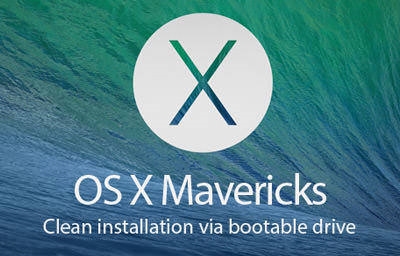Понекогаш корисниците на Yandex.Browser може да се соочат со оваа грешка: "Не успеа да се вчита приклучокот". Ова обично се случува кога се обидувате да играте некаква медиумска содржина, како што е видео или флеш игра.
Најчесто, таквата грешка може да се појави ако Adobe Flash Player е дефект, но не секогаш повторно инсталирањето помага да се реши проблемот. Во овој случај, треба да се прибегнете кон други методи за елиминирање на грешката.
Причини за грешка: "Не успеав да го вчитам приклучокот"
Оваа грешка може да се појави од една од неколку причини. Еве ги најчестите:
- проблем во работата на флеш плеерот;
- вчитување на зачувана страница со исклучен приклучок;
- Застарена верзија на Интернет-прелистувачот
- вируси и малициозен софтвер:
- дефект во оперативниот систем.
Следно, ќе разгледаме начини како да ги решиме секој од овие проблеми.
Прашања со флеш плеер
Ажурирање на флеш плеер до најновата верзија
Како што споменавме порано, дефект на флеш плеер или застарена верзија на истиот може да доведе до грешка во прелистувачот. Во овој случај, сè е решено прилично едноставно - со ажурирање на додатокот. Во нашиот друг напис, на врската подолу, ќе најдете упатства за повторно инсталирање на истиот.
Повеќе детали: Како да се ажурира Adobe Flash Player во Yandex.Browser
Вклучување на приклучоци
Во некои случаи, приклучокот не може да започне од едноставна причина - тој е исклучен. Можеби по несреќата, не може да започне и сега треба рачно да го овозможите.
- Внесете ја следната адреса во лентата за пребарување:
прелистувач: // додатоци - Притиснете Enter на тастатурата.
- До онеспособената Adobe Flash Player, кликнете на "Овозможи".

- Само во случај, можете да проверите "Секогаш трчај"- ова ќе помогне автоматски да се продолжи со играчот по несреќата.

Конфликт на приклучок
Ако видите "(2 датотеки)", и обајцата се извршуваат, тогаш приклучокот може да престане да работи помеѓу двете датотеки. За да утврдите дали е тоа случај, треба да го сторите следново:
- Кликнете на "Повеќе детали".

- Пронајдете го делот со Adobe Flash Player и оневозможете го првиот додаток.

- Вчитајте ја страницата со проблем и проверете дали содржината на блицот се вчитува.
- Ако не, тогаш вратете се на страницата со додатоци, вклучете го оневозможениот приклучок и исклучете ја втората датотека. После тоа, повторно вчитајте го посакуваното јазиче.

- Ако не успее, вклучете ги двата приклучоци.
Други решенија за проблемот
Кога проблемот опстојува само на една страница, обидете се да го отворите преку друг прелистувач. Неможноста за преземање содржина на блиц преку различни прелистувачи може да укаже на:
- Дефекти од страната на страницата.
- Неправилно работење на Flash Player.
Препорачуваме да ја прочитате статијата подолу, во која се зборува за други вообичаени причини за несоодветност на овој приклучок.
Повеќе детали: Што да сторите ако Adobe Flash Player не работи во прелистувачот
Чистење на кешот и колачињата
Можеби ќе се случи откако ќе се вчита страницата за прв пат заедно со оневозможениот додаток, таа беше зачувана во кешот во оваа форма. Затоа, дури и по ажурирање или овозможување на приклучокот, содржината сè уште не се вчитува. Едноставно кажано, страницата се вчитува од кешот, без никакви промени. Во овој случај, треба да го исчистите кешот и, доколку е потребно, колачињата.
- Притиснете го менито и изберете "Поставки".

- На дното на страницата, кликнете на "Покажете напредни поставки".

- Во блок "Лични податоци"изберете"Исчистете ја историјата за подигање".

- Поставете го периодот "За цело време".

- Проверете ги кутиите до "Датотеки зачувани"и"Колачиња и други податоци на страници и модули". Можете да ги отстраните останатите обележувачи.

- Кликнете на "Јасна историја".

Ажурирање на прелистувачот
Yandex.Browser секогаш се ажурира автоматски, но ако имаше некоја причина зошто не може да се ажурира, тогаш треба да го направите ова рачно. Веќе пишувавме за ова во посебна статија.
Повеќе детали: Како да се ажурира Yandex.Browser
Ако ажурирањето не успее, ве советуваме повторно да го инсталирате веб-прелистувачот, но направете го правилно, следејќи ги написите подолу.
Повеќе детали: Како целосно да се отстрани Yandex.Browser од компјутер
Отстранување на вирус
Честопати, малициозен софтвер влијае на најпопуларните програми инсталирани на вашиот компјутер. На пример, вирусите можат да се мешаат во работата на Adobe Flash Player или целосно да го блокираат, поради што не може да прикаже видео. Скенирајте го вашиот компјутер со антивирус, и ако не е, тогаш користете го бесплатниот скенер на Dr.Web CureIt. Тоа ќе ви помогне да најдете опасни програми и да ги отстраните од системот.
Преземете ја алатката Dr.Web CureIt
Обнова на системот
Ако забележите дека грешката се појавила по ажурирање на некој софтвер или по одредени активности што влијаат на работата на системот, тогаш можете да прибегнете кон порадикален начин - да го вратите системот. Најдобро е да го сторите тоа ако другите совети не ви помогнале.
- Отвори "Контролен панел".
- Во горниот десен агол, поставете го параметарот "Мали икони"и изберете го"Обнова".

- Кликнете на "Започнете со обновување на системот".

- Доколку е потребно, кликнете на обележувачот веднаш до "Покажете други точки за обновување".

- Врз основа на датумот кога е креирана точката за обновување, изберете ја оној кога нема проблеми со прелистувачот.
- Кликнете на "Следно"и продолжи да работи на наплата на системот.
Повеќе детали: Како да се изврши обновување на системот
По постапката, системот ќе се врати во избраниот временски период. Податоците за корисникот нема да бидат засегнати, но различните поставки на системот и промените направени по датумот на кој сте се вратиле, ќе се вратат во претходната состојба.
Willе ни биде драго ако овие препораки ви помогнаа да ја решите грешката во врска со вчитувањето на додатокот во Yandex.Browser.